Visualizzazione e inserimento della data dell'ultima modifica di un documento in un documento Word
Ogni documento che crei in Word contiene informazioni sul documento o sulle Proprietà(Properties) , come la data di creazione del file, l'autore del documento e il numero di pagine e parole nel documento.
Quando si salva il documento, alcune di queste proprietà sono aggiornamenti, come la data dell'ultimo salvataggio o della modifica del documento. Puoi inserire questa data nel tuo documento e farlo aggiornare automaticamente. Innanzitutto(First) , ti mostreremo come visualizzare le proprietà del documento per i documenti di Word 2010-2016(Word 2010) , Word 2007 e Word 2003 . Quindi, ti mostreremo come inserire la data dell'ultima modifica nei tuoi documenti per Word .
Visualizza le proprietà del documento in Word
Per visualizzare le proprietà di un documento aperto in Word , fare clic sulla scheda File e fare clic su (File)Informazioni(Info) .

Sul lato destro della finestra sono elencate le proprietà del documento, inclusa la data dell'ultima modifica(Last Modified ) , la data di creazione(Created) del documento , l' autore(Author) e il numero di parole(Words) nel documento.
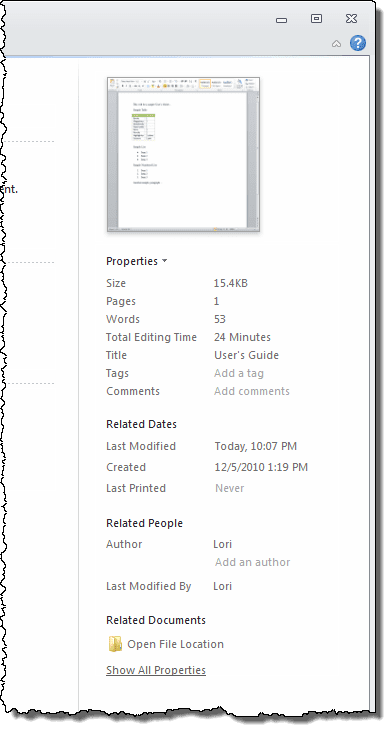
Puoi anche mostrare le proprietà del documento in un pannello nella parte superiore del documento. Per fare ciò, fai clic sul pulsante Proprietà(Properties) e seleziona Mostra pannello documenti(Show Document Panel) dal menu a discesa. Nelle versioni più recenti di Word , il pannello del documento è stato rimosso, quindi puoi visualizzare solo le proprietà avanzate.

Viene visualizzato il pannello Proprietà del documento . (Document Properties)Da questo pannello è anche possibile accedere a una finestra di dialogo che mostra tutte le proprietà memorizzate per il documento. Per fare ciò, fai clic sul pulsante Proprietà del documento(Document Properties ) nell'angolo in alto a sinistra del pannello e seleziona Proprietà avanzate(Advanced Properties) dal menu a discesa.
NOTA:(NOTE:) puoi anche selezionare Proprietà avanzate(Advanced Properties) dal menu a discesa sul pulsante Proprietà nella scheda (Properties)File sopra menzionata.
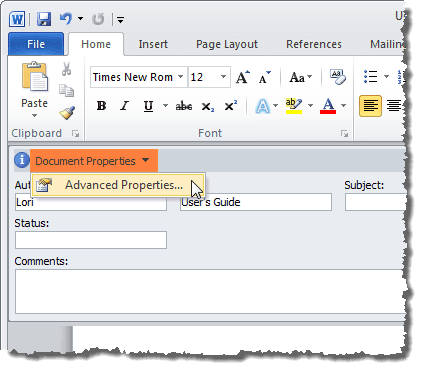
Viene visualizzata la finestra di dialogo Proprietà . (Properties)È possibile visualizzare varie schede che mostrano diverse informazioni sul documento, incluse le date di creazione(Created) , modifica(Modified) , accesso(Accessed) e stampa(Printed) (se applicabile) e le statistiche(Statistics) sul documento, come il numero di parole e caratteri nel documento. Fare clic su (Click) OK o Annulla(Cancel) per chiudere la finestra di dialogo.
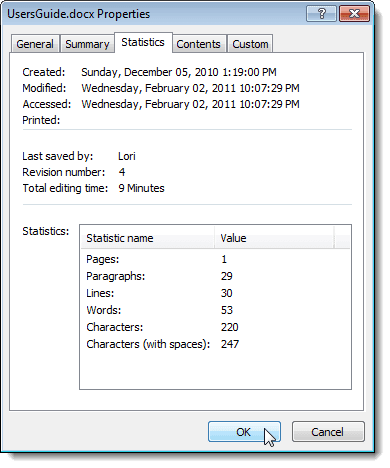
Puoi anche modificare alcune proprietà nella scheda Riepilogo . (Summary)Al termine della visualizzazione delle proprietà del documento, fare clic su OK se si desidera salvare le modifiche oppure fare clic su Annulla(Cancel) per chiudere la finestra di dialogo Proprietà senza salvare le modifiche.(Properties)

Visualizza le (View Document) proprietà(Properties) del documento in Word 2007
Per visualizzare le proprietà di un documento aperto in Word 2007 , fare clic sul pulsante Office .

Seleziona Prepare | Properties dal menu Ufficio .(Office)
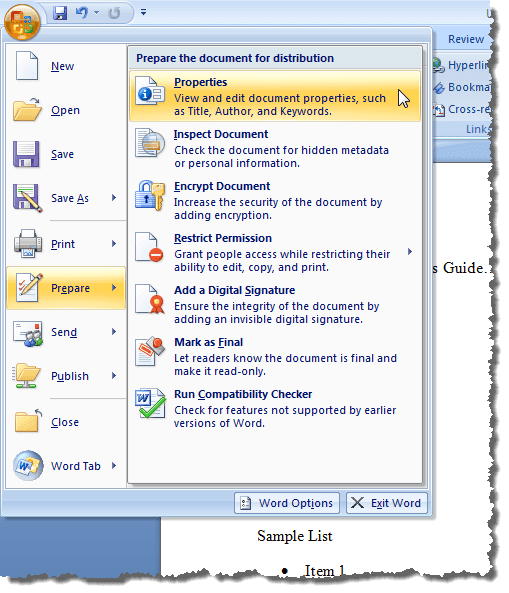
Il pannello delle proprietà del documento(Document Properties) viene visualizzato nella parte superiore del documento. Per accedere alla finestra di dialogo Proprietà , fai clic sul pulsante (Properties)Proprietà del documento(Document Properties) , proprio come hai fatto in Word 2010 , e seleziona Proprietà avanzate(Advanced Properties) .
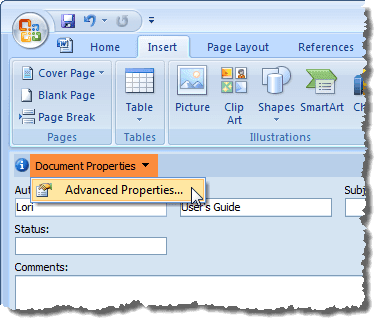
La finestra di dialogo Proprietà è la stessa di (Properties)Word 2010 .
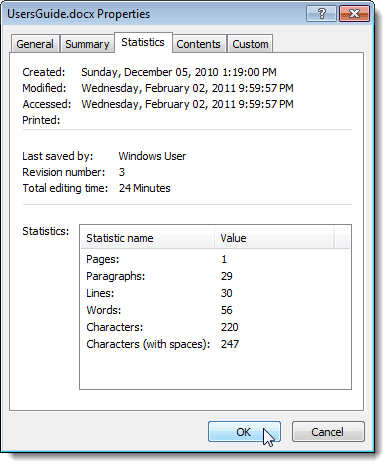
Visualizza le (View Document) proprietà(Properties) del documento in Word 2003
Per visualizzare le proprietà di un documento aperto in Word 2003 , selezionare Proprietà(Properties) dal menu File .

Viene visualizzata la finestra di dialogo Proprietà ed è la stessa di (Properties)Word 2010 e Word 2007 .

Inserisci(Insert) la data dell'ultima modifica(Modified Date) in un documento di Word(Word Document)
In Word , per inserire la data dell'ultimo salvataggio o modifica del documento attualmente aperto, fare clic sulla scheda Inserisci .(Insert)
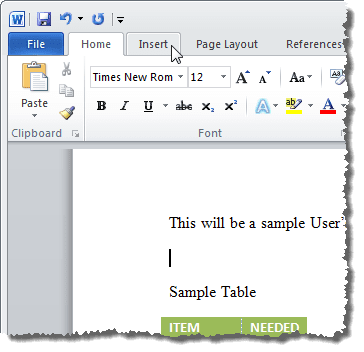
Nella sezione Testo(Text) della scheda Inserisci , fai clic sul pulsante (Insert)Parti rapide(Quick Parts) e seleziona Campo(Field) dal menu a discesa.

Se utilizzi Word 2003, seleziona Campo(Field) dal menu Inserisci .(Insert)

Viene visualizzata la finestra di dialogo Campo . (Field)Selezionare Data e ora(Date and Time) dall'elenco a discesa Categorie .(Categories)

Selezionare SaveDate nell'elenco Nomi campo(Field names) e selezionare il formato desiderato per la data nell'elenco Formati data nella casella (Date formats)Proprietà(Field properties) campo. Fare clic su OK .
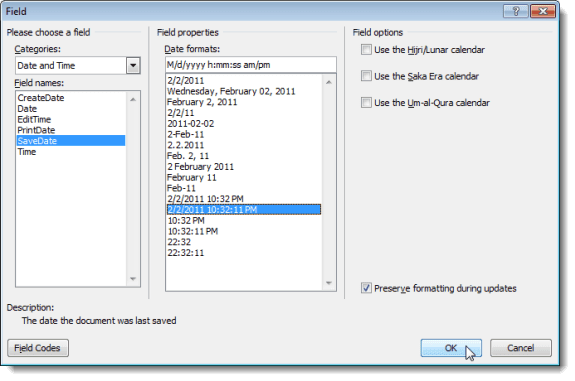
La data dell'ultima modifica(Last Modified) viene inserita nel documento. Se metti il cursore in un punto qualsiasi della data, noterai che la data ha uno sfondo grigio. Ciò indica che è un campo.

Quando si salva il file, il campo non si aggiorna automaticamente. Per aggiornare manualmente il campo, fai clic con il pulsante destro del mouse in un punto qualsiasi del campo e seleziona Aggiorna campo(Update Field) dal menu a comparsa.

Il campo si aggiorna alla data (e all'ora, se applicabile, a seconda del formato della data scelto) dell'ultimo salvataggio del file.
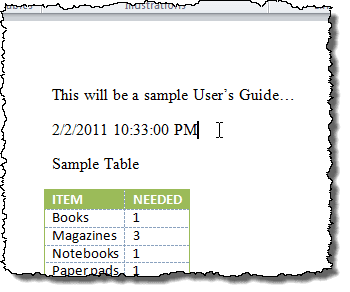
NOTA:(NOTE:) il campo SaveDate(SaveDate) (o Data dell'ultima modifica(Last Modified) ) inserito si aggiornerà automaticamente ogni volta che si apre il file.
Puoi anche inserire altre informazioni su data e ora dalle proprietà del documento nel documento utilizzando campi, come CreateDate e EditTime . Per inserire altri tipi di proprietà del documento nel documento, seleziona Informazioni sul documento(Document Information) dall'elenco a discesa Categorie nella finestra di dialogo (Categories)Campo(Field) e seleziona una proprietà come Autore(Author) , NomeFile(FileName) , Titolo(Title) , ecc. Divertiti!
Related posts
9 modi per aprire un documento di Word senza Word
Come recuperare un documento di Word
Come convertire un documento Word in PDF
Controlla tutti i collegamenti ipertestuali in un documento MS Word in pochi secondi
Nascondi dati riservati in un documento Word 2007/2010
Hai bisogno di vedere la tua email della scorsa settimana? Come cercare in Outlook per data
Come inserire uno PDF in un Word Document
Come creare un volantino in Microsoft Word
Come risolvere il rientro sospeso in Word
Come correggere l'errore del segnalibro non definito in Word
Visualizza documenti Word in modalità a schermo intero
Rendi OpenOffice Writer un aspetto e una funzione più simili a Microsoft Word
Somma una colonna della tabella in Word
Mostra/nascondi i codici di campo in Word e converti i campi in testo
Come ordinare per data in Excel
Come inserire un foglio di lavoro Excel in un documento di Word
Come aggiungere nuovi caratteri a Microsoft Word
Google Docs vs Microsoft Word: quali sono le differenze?
Come inserire un'interruzione di sezione in Microsoft Word
Usa Spike per tagliare e incollare più elementi di testo in Word
